隐藏键怎么取消 Excel怎么取消工作表中所有隐藏列
更新时间:2024-09-26 13:34:08作者:hnzkhbsb
在Excel中,隐藏键是一种非常有用的功能,可以帮助我们在工作表中隐藏一些不需要显示的列,以便更好地管理和处理数据,有时候我们可能会需要取消这些隐藏的列,以便重新查看或编辑它们。取消隐藏列的方法非常简单,只需要在Excel中点击几下鼠标即可完成。接下来让我们一起来了解一下如何取消工作表中所有隐藏列,让我们的数据得以完整展示。
具体方法:
1.点击灰色三角形
在Excel中,找到左上角的灰色三角形。点击它选中整个表格。
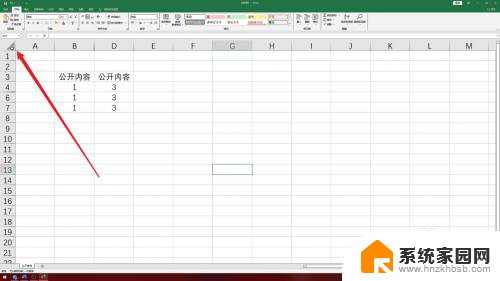
2.点击格式
选中表格后,找到开始功能区的“格式”按钮,点击展开它的下拉菜单。
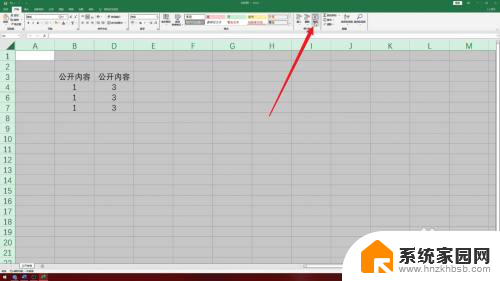
3.点击隐藏和取消隐藏
在展开的下拉菜单中,找到“隐藏和取消隐藏”按钮,点击它。
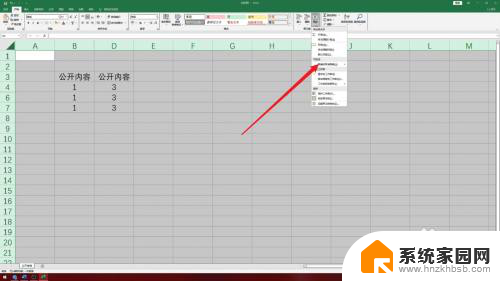
4.取消隐藏内容
在下拉菜单中,点击“取消隐藏行”或“取消隐藏列”。可以一键取消当前表格中的隐藏内容。
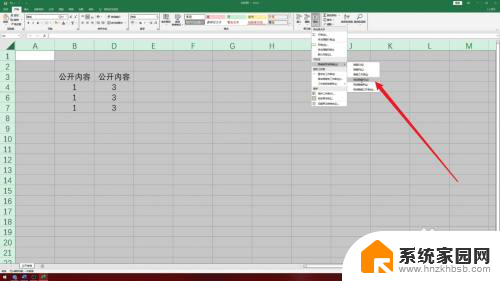
5.取消隐藏表格
点击“取消隐藏工作表”选项,点击对话框中的“确定”。可以一键取消下方隐藏的表格。
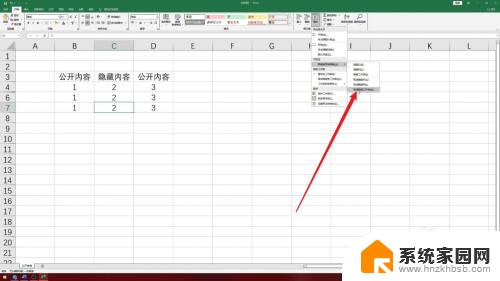
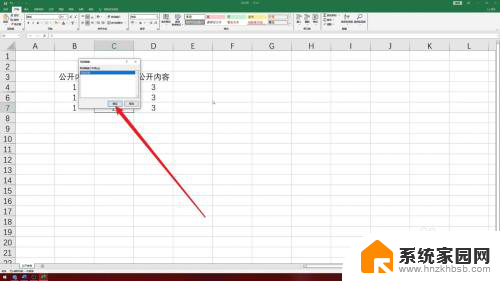
以上就是如何取消隐藏键的全部内容,有需要的用户可以按照以上步骤进行操作,希望能对大家有所帮助。
隐藏键怎么取消 Excel怎么取消工作表中所有隐藏列相关教程
- 桌面隐藏文件夹怎么取消隐藏 如何在电脑桌面显示隐藏的文件夹
- win10任务栏盾牌图标怎么取消 win10怎么隐藏小盾牌图标
- win10右下角小箭头怎么取消 Win10右下角图标隐藏方法
- 电脑底部任务栏怎么隐藏 Windows如何隐藏任务栏
- 桌面上的图标怎么隐藏 Windows10系统隐藏桌面图标的简单方法
- win11游戏全屏任务栏怎么隐藏 Win11状态栏隐藏的方法
- 微信视频隐藏了怎么弄出来 微信中的聊天对话框隐藏后怎么恢复
- 表格加了边框后怎么去掉 word如何隐藏表格文本框的边框
- 桌面三个按键怎么取消 华为手机如何取消下方三个按键
- excel工作表怎么单独弄出来 怎样将Excel工作簿中的一个工作表保存为单独文件
- NVIDIA新驱动修复41个Bug!RTX 50花式黑屏、RTX 40没人管,问题得到解决
- 技嘉RTX 5060显卡采用更短小PCB设计,配备×8 PCIe金手指
- 摩根士丹利略微下调微软的增长预期,市场对微软的未来表现持谨慎态度
- win7文件夹加密软件之易捷文件夹加密软件——您的文件安全保护利器
- 耕升推出GeForce RTX 5060系列显卡:游戏加速MAX效果超强
- 英伟达对华特供版AI芯片遭遇出口管制,中国芯片制造业面临挑战
微软资讯推荐
- 1 NVIDIA新驱动修复41个Bug!RTX 50花式黑屏、RTX 40没人管,问题得到解决
- 2 win7文件夹加密软件之易捷文件夹加密软件——您的文件安全保护利器
- 3 Nvidia将在美国量产AI超级计算机,助力人工智能领域创新发展
- 4 英伟达RTX 5060系列显卡发布:性能和价格揭秘
- 5 Windows搜索神器Everything,秒杀自带搜索,快速定位文件,秒搜不必等
- 6 国产CPU竞速信创,对数码科技行业是好生意?
- 7 如何查看电脑显卡型号及性能信息的方法,详细教程揭秘
- 8 CPU厂商的新一轮较量来了!AMD、英特尔谁将称雄?
- 9 英伟达发布NVIDIA app正式版 带来统一GPU设置软件,让你轻松管理显卡设置
- 10 详细指南:如何在Windows系统中进行激活– 一步步教你激活Windows系统
win10系统推荐
系统教程推荐